文章目录
一、软硬件的准备
二、亚马逊云物模型建立
三、连接亚马逊云demo获取以及配置
四、硬件接线
五、烧录软件的使用
六、连接亚马逊云
七、联系我们
前言
Ai-WB2系列模组是安信可科技开发的Wi-Fi&BLE模组,该模组搭载BL602芯片作为核心处理器,支持Wi-Fi 802.11b/g/n协议和BLE 5.0协议。BL602芯片内置低功耗的32位RISC CPU,276KB RAM和丰富的外围接口,包括 SDIO,SPI,UART,I2C,IR remote,PWM,ADC,DAC,PIR 和 GPIO等。可广泛应用于物联网(IoT)、移动设备、可穿戴电子设备、智能家居等领域。
本文介绍Ai-WB2系列模组/开发板连接亚马逊云方法。
01软硬件的准备
●Ai-WB2系列模组/开发板一个
●Ai-WB2系列烧录软件
●连接亚马逊云demo:
●USB转TTL串口板一个
02亚马逊云物模型建立
1.注册亚马逊账号,登录AWS IoT控制台,注册地址(注册是时候需要企业名字和营业执照,还需要审核一段时间)。
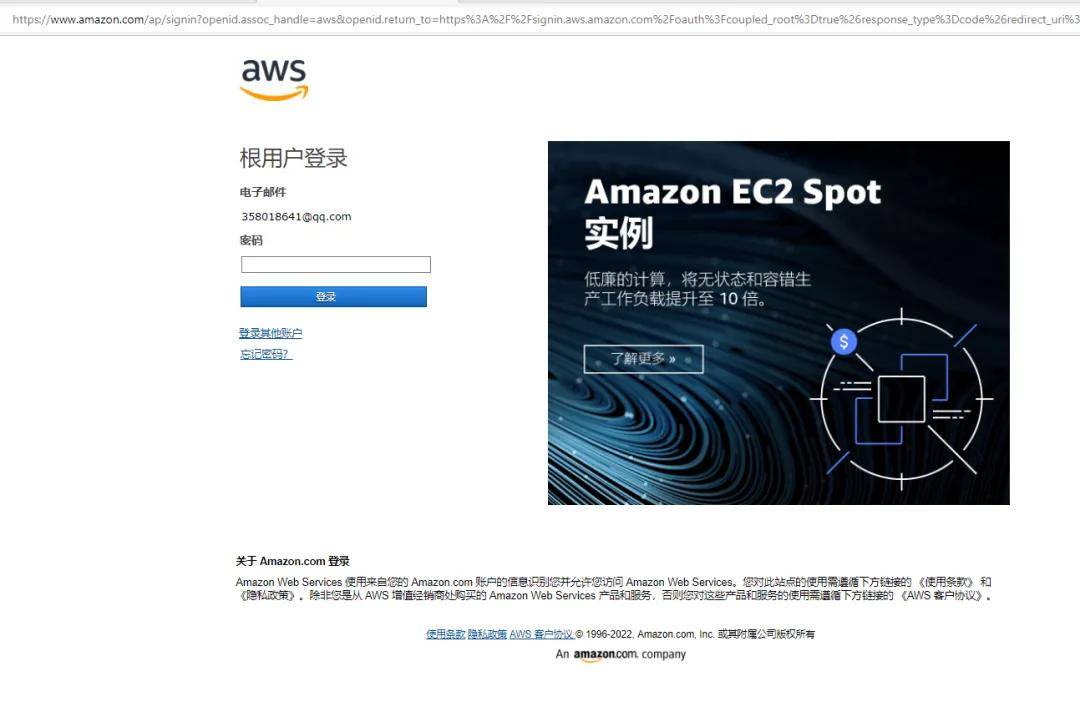
2.注册完成之后登录后,在AWSIoT控制台区的左侧菜单中,选择Manage(管理)。
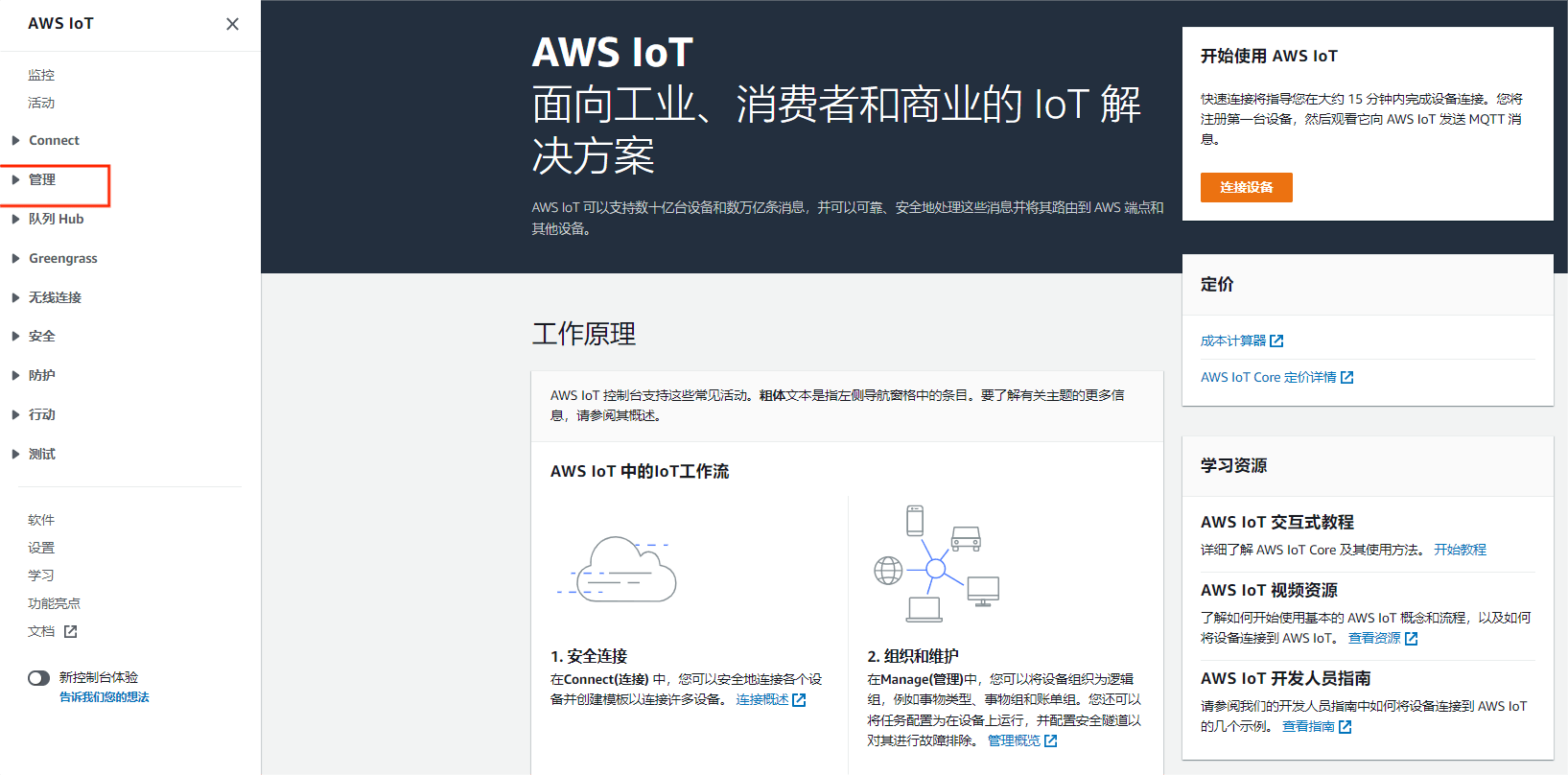
3.点击Things(事物)后选择Create things(创建事物)。
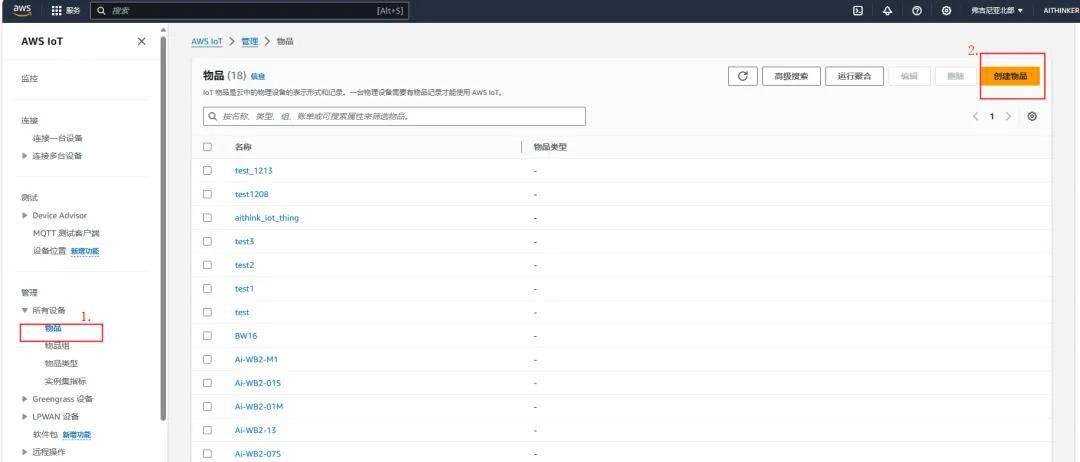
4.在Create things(创建事物)页面上,选择Create a single thing(创建单个事物),然后选择Next(下一步)。
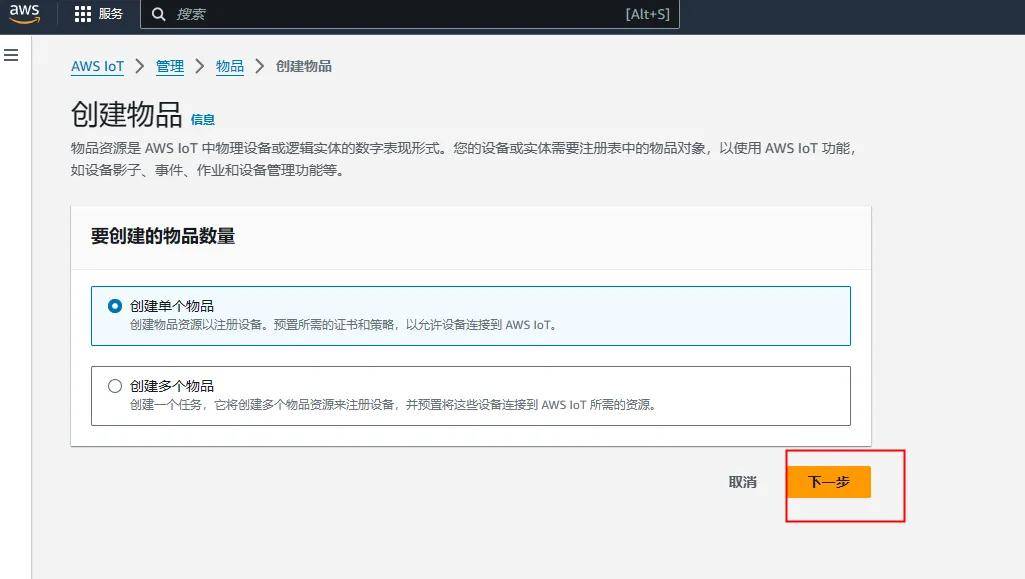
5.在Specify thing properties(指定事物属性)页面,对于Thing name(事物名称),输入事物的名称,如M61_AWS001。(当命名事物时,请仔细选择名称,因为您将无法在创建事物后进行更改。要更改事物的名称,您必须创建一个新事物,为其指定新名称,然后删除旧事物。)保持此页面上其余字段为空。选择Next (下一步)。
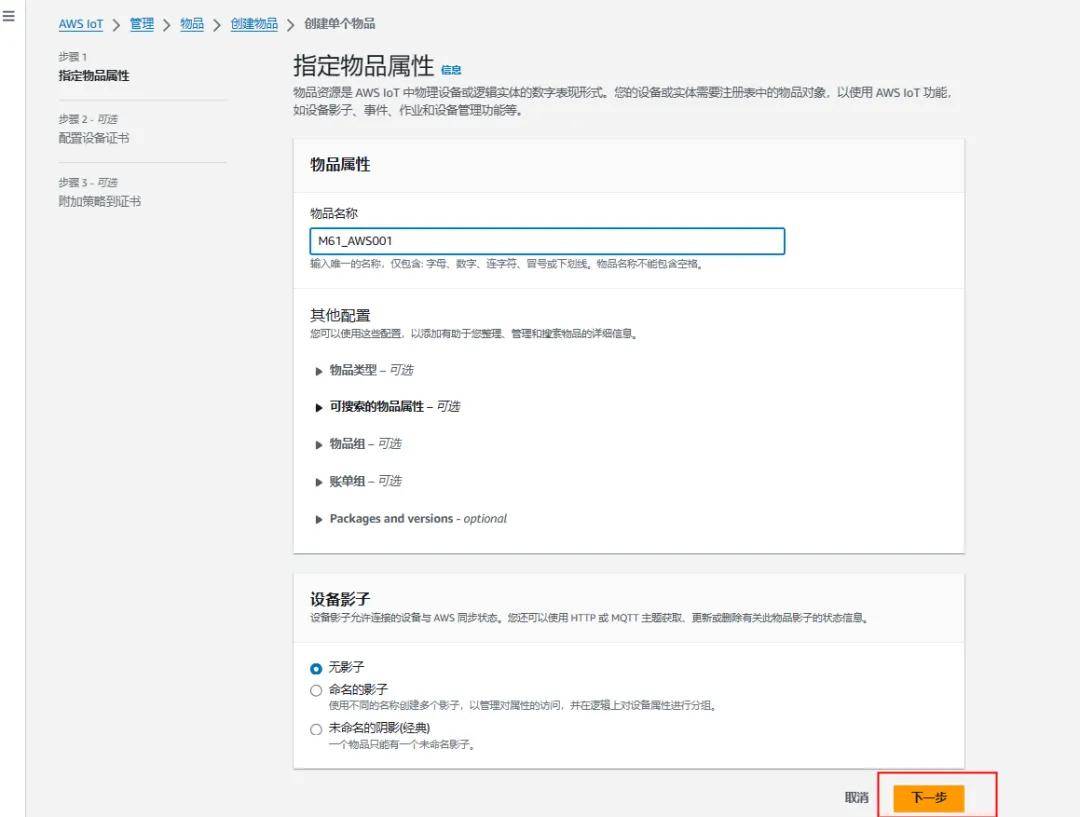
6.在Configure device certificate-optional(配置证书-可选)页面上,选择Auto-generate a new certificate (recommended)(自动生成新证书(推荐))。选择Next (下一步)。
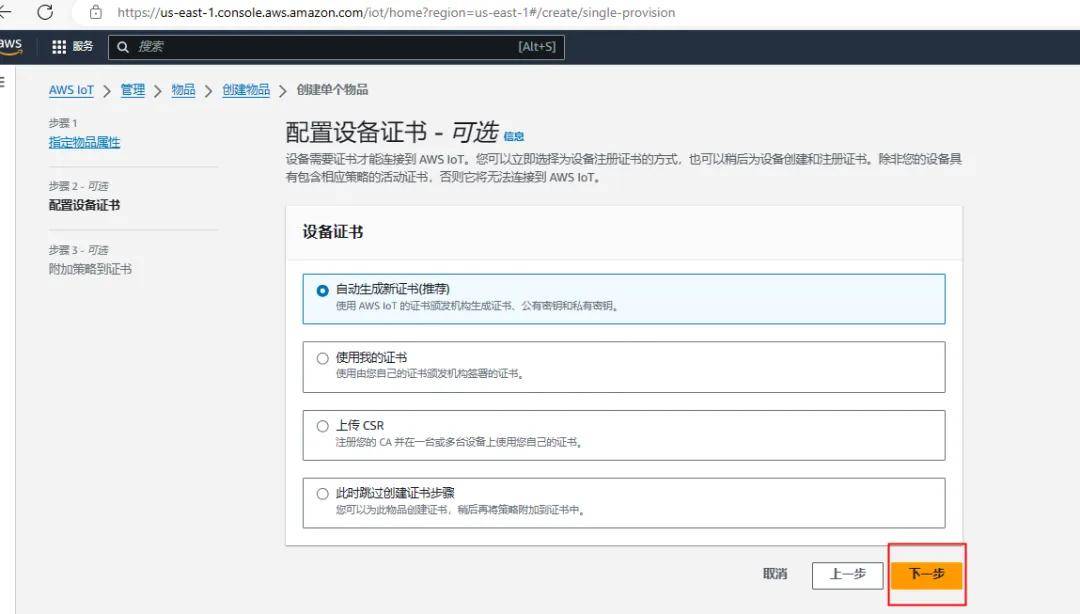
7.在Attach policies to certificate -optional(将策略附加到证书-可选)页面,选择Create policy(创建策略)。(设备用于连接的设备证书必须有附加的策略,否则用生成的证书无法连接上平台。)
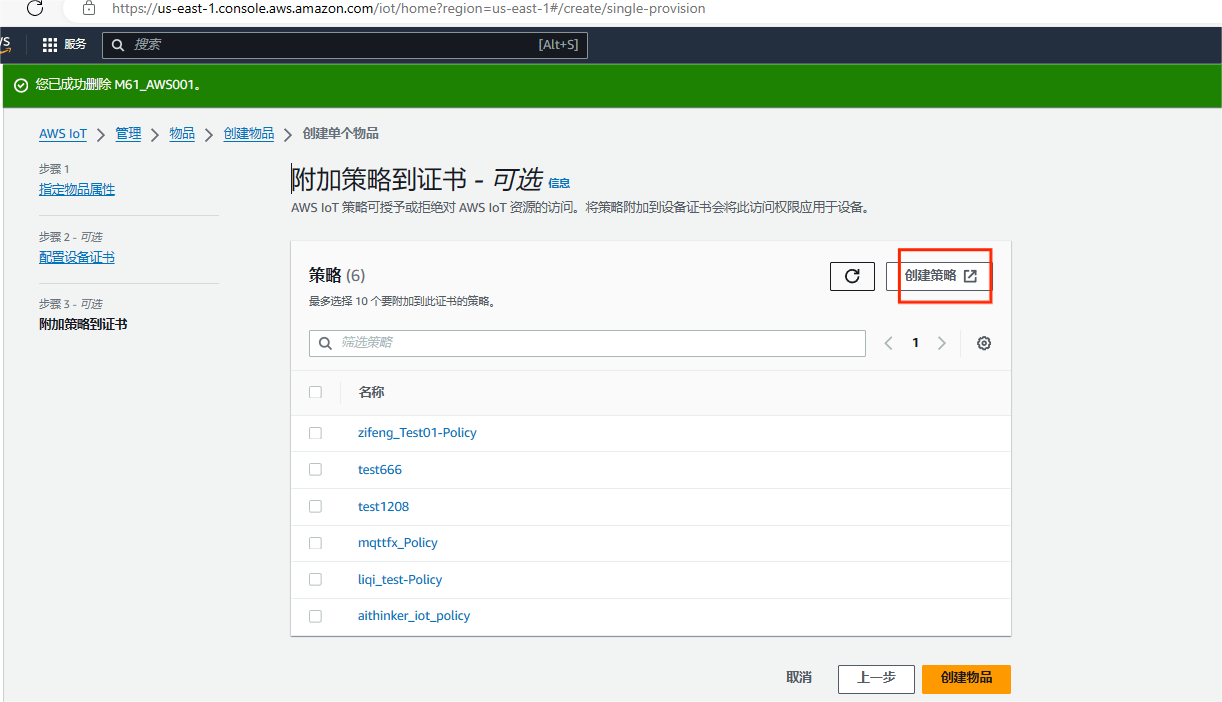
8.在Create policy(创建策略)界面填好Policy name(策略名称)以及Policy document (策略文档)内容后点击Create(创建)
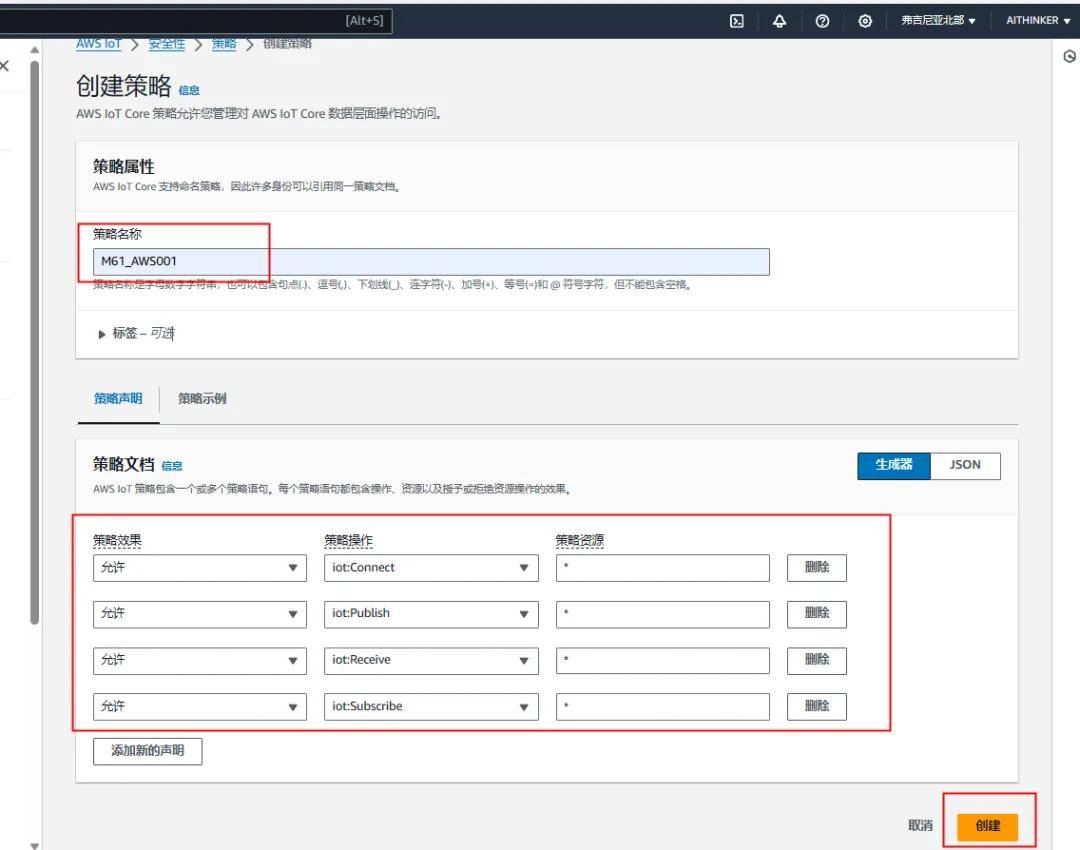
9.创建完成后选择刚刚创建好的策略,之后点击创建事物
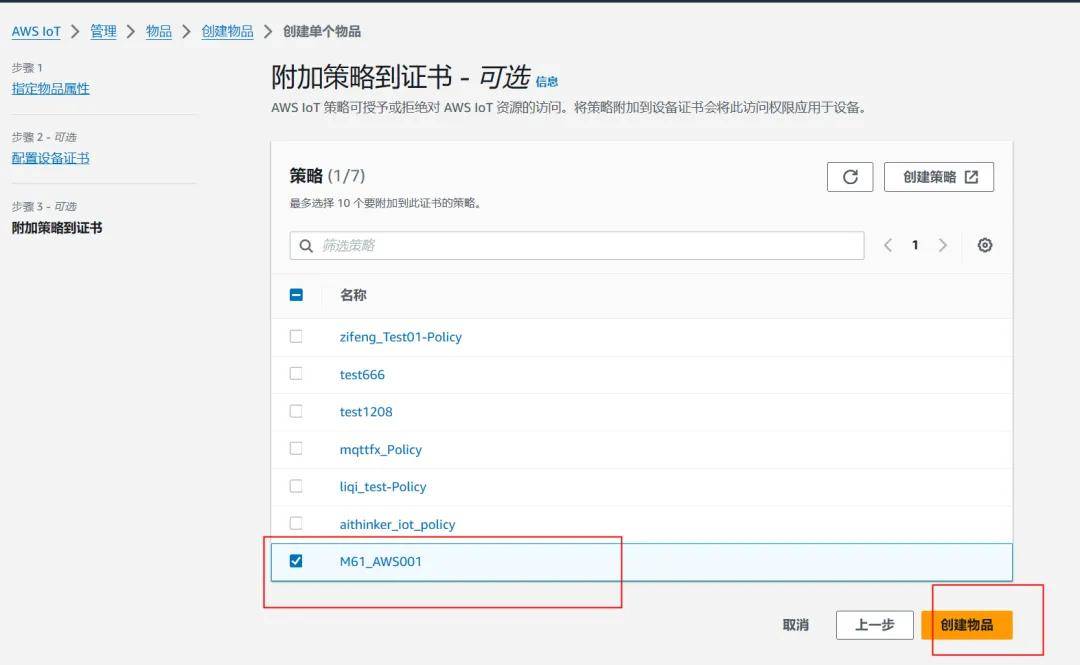
10.创建完成后保存好所有的证书跟密钥之后点击完成,此时亚马逊云物模型就建立好了。
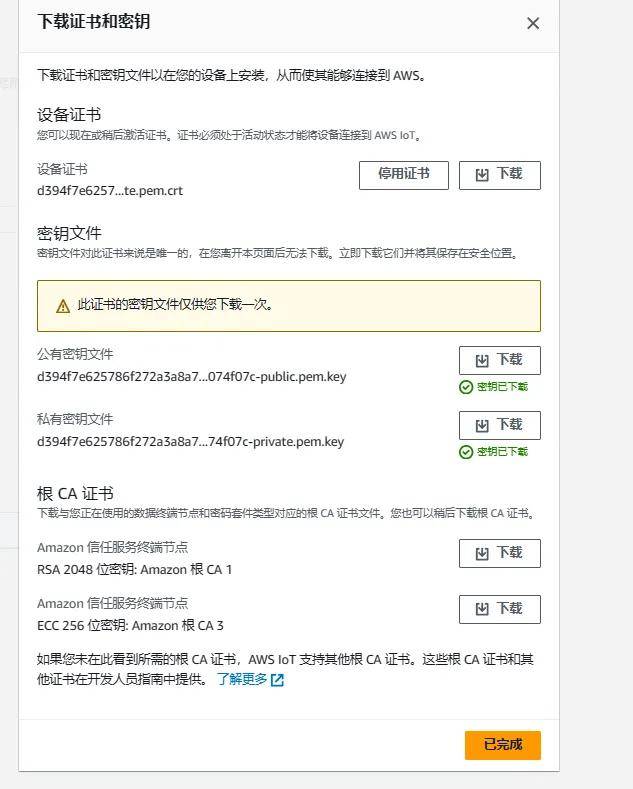
03连接亚马逊云demo获取以及配置
1.下载源码:git clone https://github.com/Ai-Thinker-Open/aithinker_dev_open_sdk.git。
2.根据SDK中readme文件操作更新子仓库以及部署仓库环境等。
3.修改application/aws_iot_demo/main.c中的device_cert、private_key、root_ca、BROKER_URI_SSL成自己的xxx.-certificate.pem、xxx.private.key、AmazonRootCA1.pem、xxx-ats.iot.us-east-2.amazonaws.com相关内容。
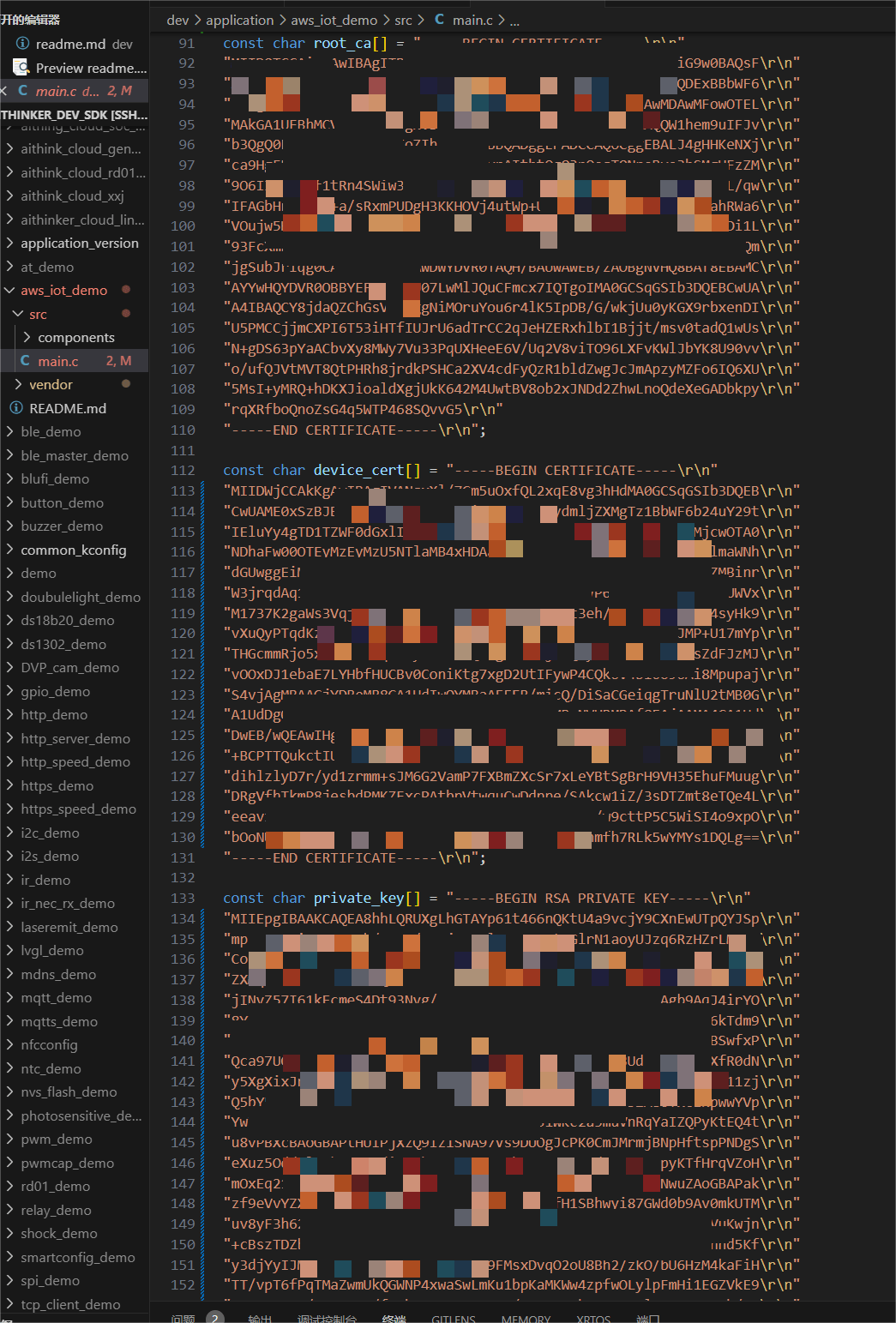
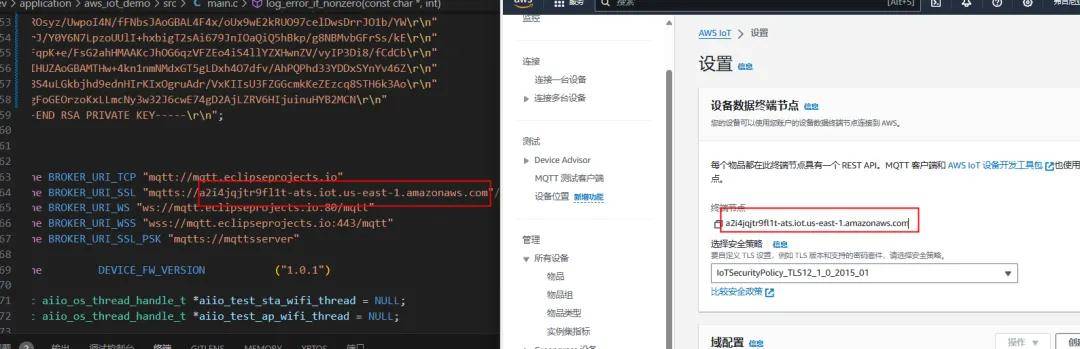
4.使用命令./build.sh bl602 aws_iot_demo menuconfig进入菜单栏配置,选择application后修改Wi-Fi connect SSID、WiFi connect password成自己所要连接的Wi-Fi账号密码。
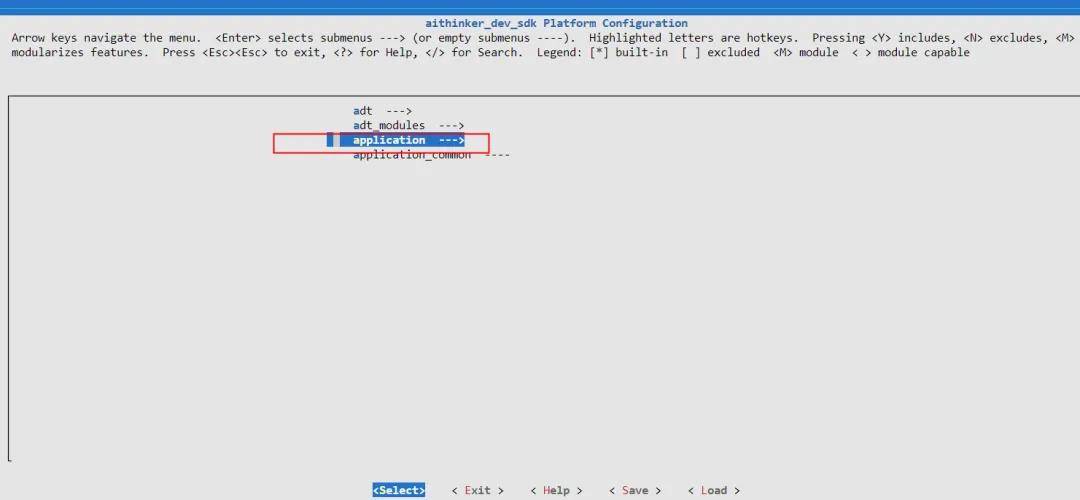
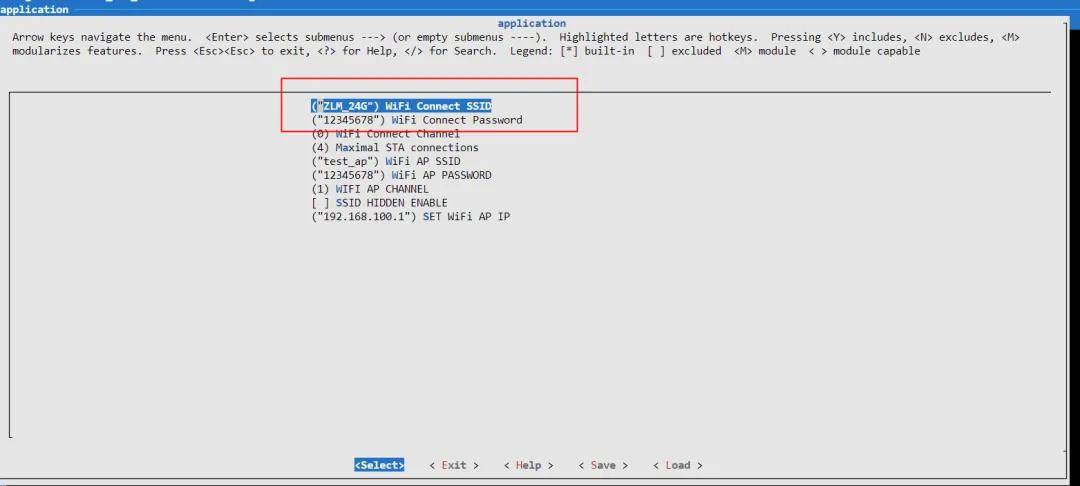
5.使用命令./build.sh bl602 aws_iot_demo cn debug,生成的bin文件在outbl602aws_iot_demobin中。
04创建设备
Ai-WB2系列开发板只需接USB Type-C即可

Ai-WB2系列模组按照如下表格进行接线
USB转TTLAi-WB2系列模组VCC3.3VGNDGNDTXDRXDRXDTXDRTSEN(复位作用)
各个模组接线图





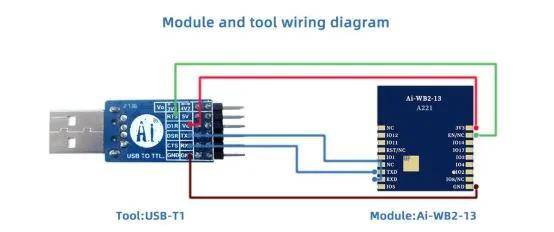

05烧录软件的使用
1.双击BLDevCube.exe软件,如下图
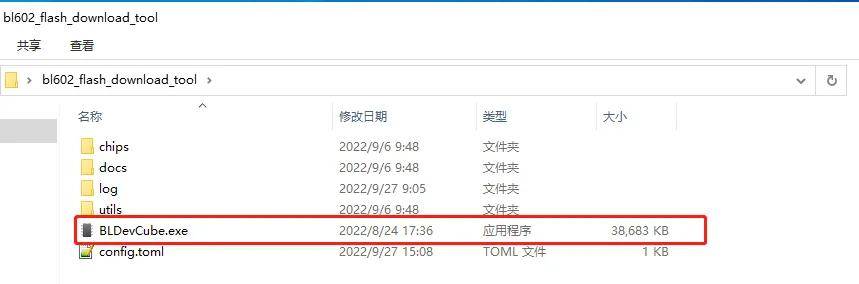
2.选择BL602/604芯片
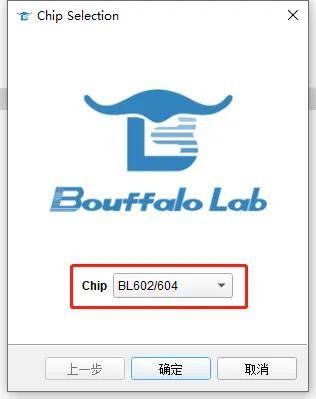
(1)选择BL602/604芯片
(2)点击确定
3.选择IOT的下载方式
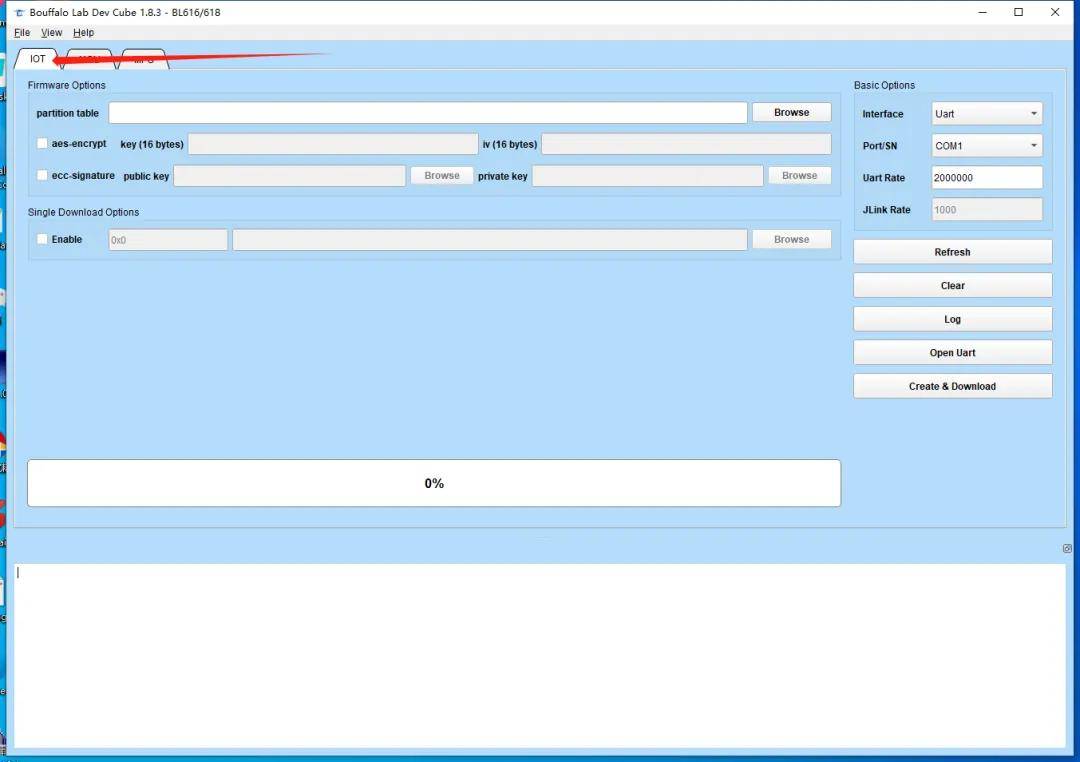
4.关于烧录软件的参数的具体说明可以查看烧录软件中的docs目录,这里简单说一下红色框区域的参数
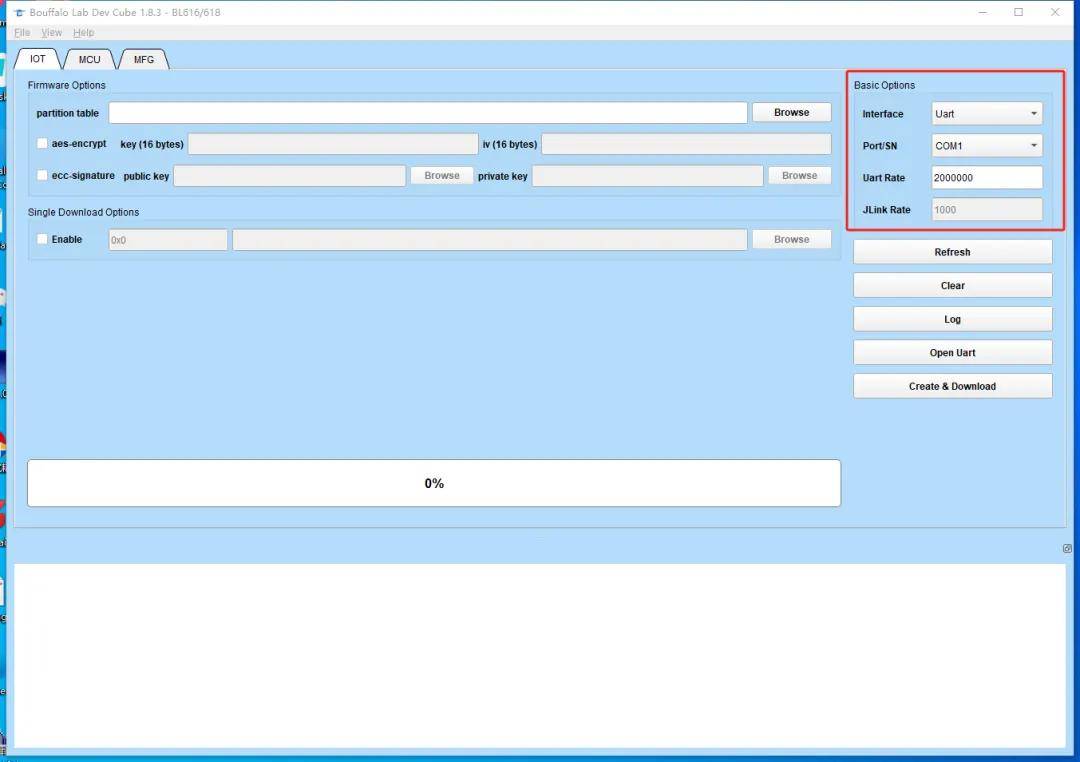
–Interface:用于选择下载烧录的通信接口,可以选择 Jlink 或者 UART, 用户根据实际物理连接进行选择,默认选择UART
–Port/SN:当选择 UART 进行下载的时候这里选择与芯片连接的 COM 口号,可以点击 Refresh 按钮进行COM 号的刷新
–Uart Rate:当选择 UART 进行下载的时候,填写波特率,推荐下载频率设置成921600
–JLink Ra’te:当选择 JLink 进行下载的时候,烧写速度的配置,默认值是 1000
下面使用bin文件来演示下如何成功烧录
5.1 把相关的烧录文件按照如下截图进行放置
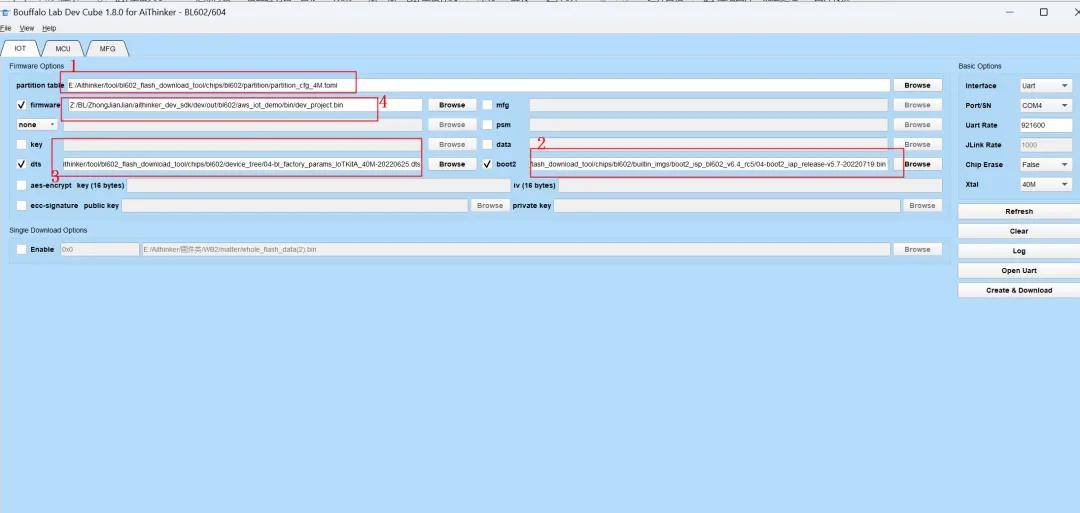
(1)选择烧录工具下的/chips/bl616/partition/partition_cfg_4M.toml
(2)选择烧录工具下的/chips/bl616/builtin_imgs/boot2_isp_bl616_v6.5.4/boot2_isp_release.bin
(3)选择烧录工具系下的chips/bl616/device_tree/bl_factory_params_IoTKitA_auto.dts
(4)选择demo中编译生成的bin文件
5.2 点击Create&Download按钮开始烧录,出现Please Press Reset Key!时,Ai-WB2系列开发板按左边RST键进入烧录模式
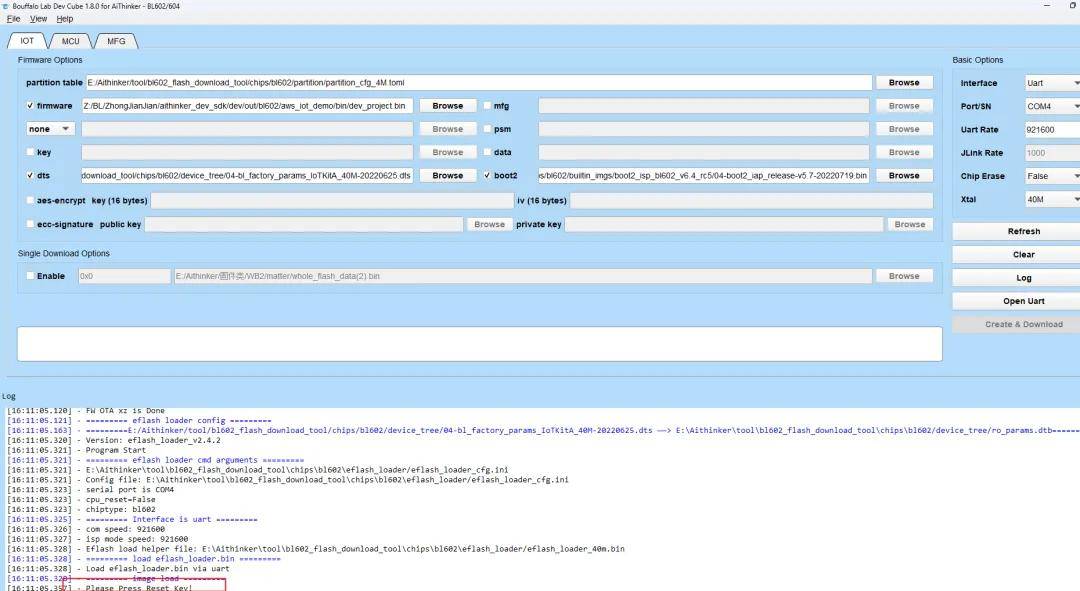
5.3 烧录成功
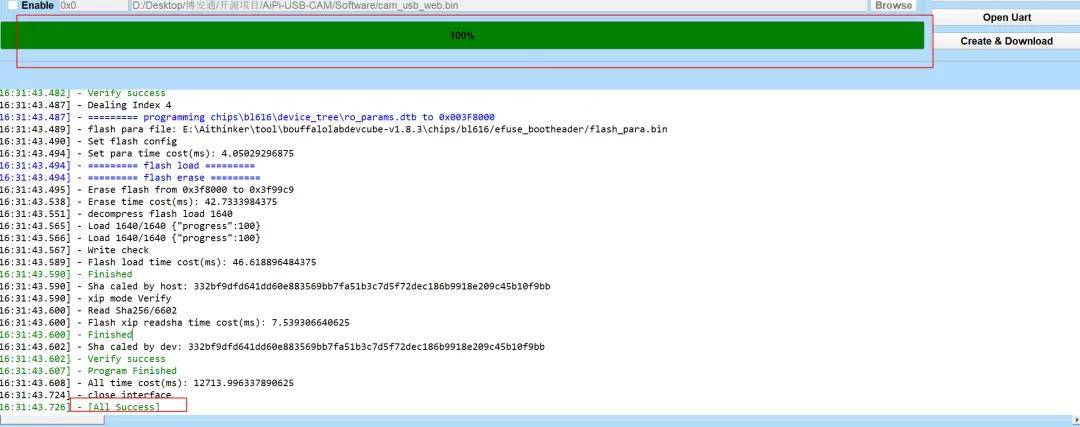
常见烧录问题
此错误表示该串口被其他软件占用了,必须关闭占用串口的软件
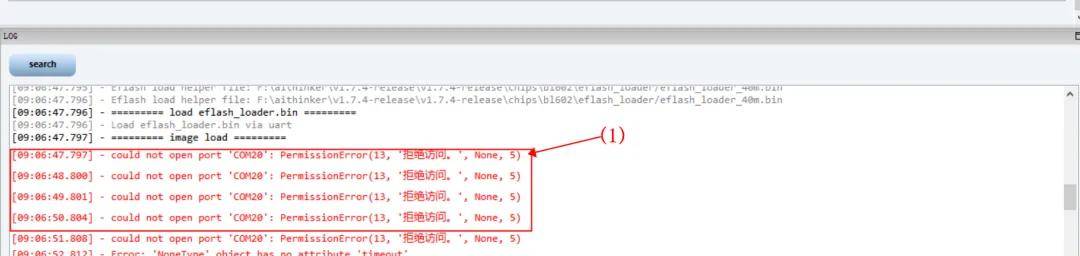
06连接亚马逊
1.demo里面模组连上亚马逊云后会自动发布主题,在MQTT测试客户端订阅主题”/topic/qos1”后就可以接收到模组发布的消息了。
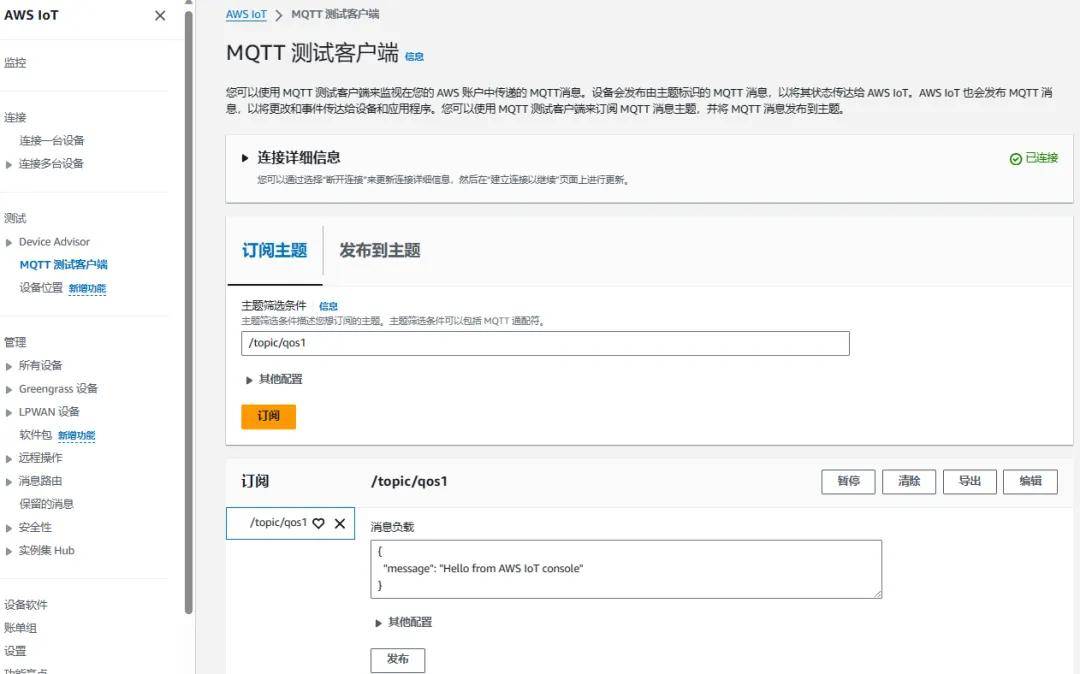
2. 在mqtt测试客户端发布主题"/topic/qos0"
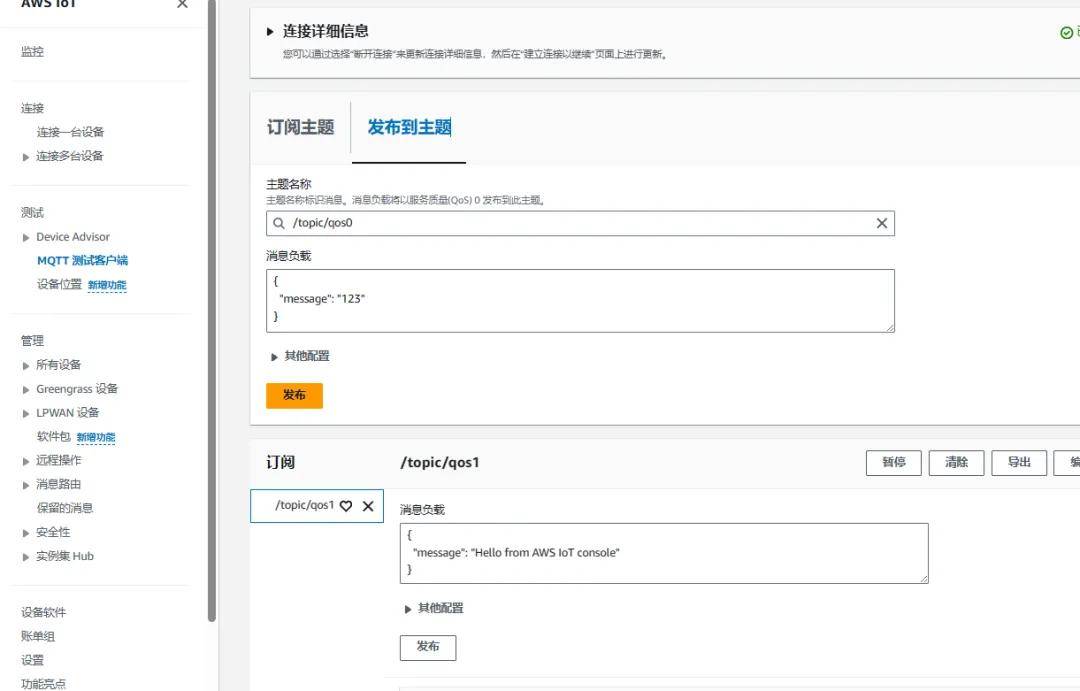
3. 模组收到消息

审核编辑 黄宇
-
开发板
+关注
关注
25文章
6122浏览量
113234 -
WiFi模组
+关注
关注
0文章
24浏览量
4143 -
AWS
+关注
关注
0文章
443浏览量
26300
发布评论请先 登录
【WiFi+蓝牙】智能门锁、智能插座:用Ai-WB2系列,价格更低,性能更强

安信可定位开发板BU03-Kit使用指南 ——硬件&软件






 安信可Ai-WB2系列模组/开发板连接AWS亚马逊云方法
安信可Ai-WB2系列模组/开发板连接AWS亚马逊云方法




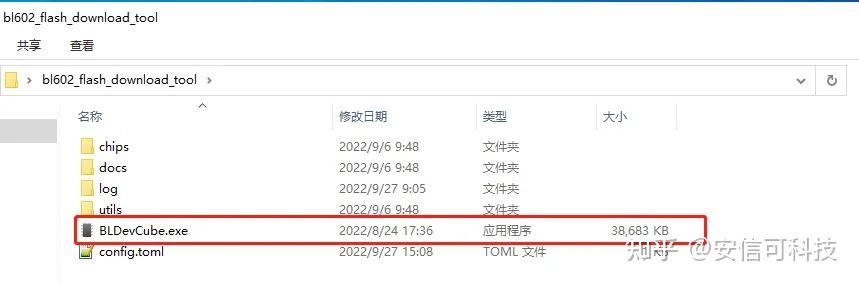


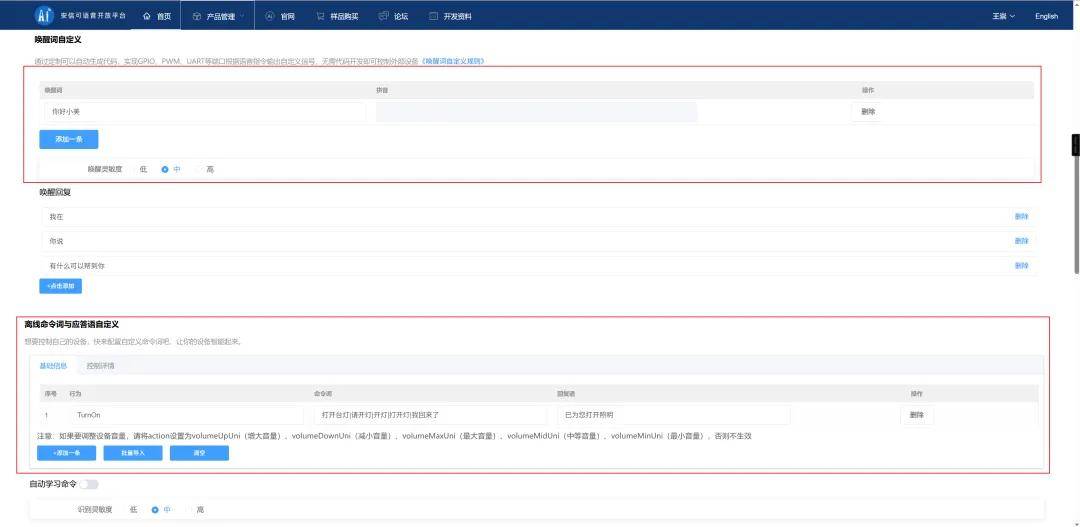
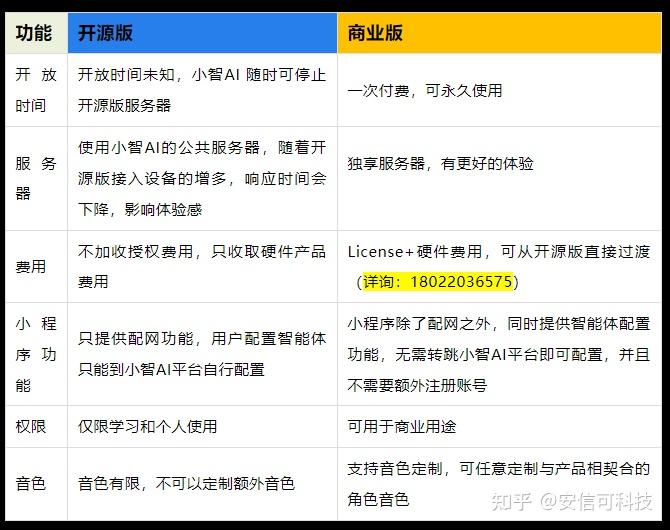

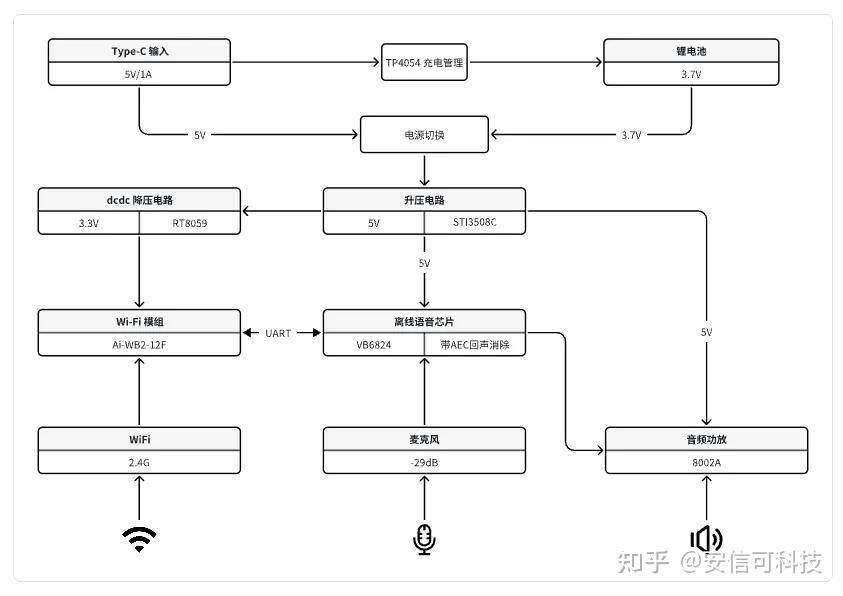

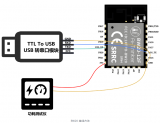










评论